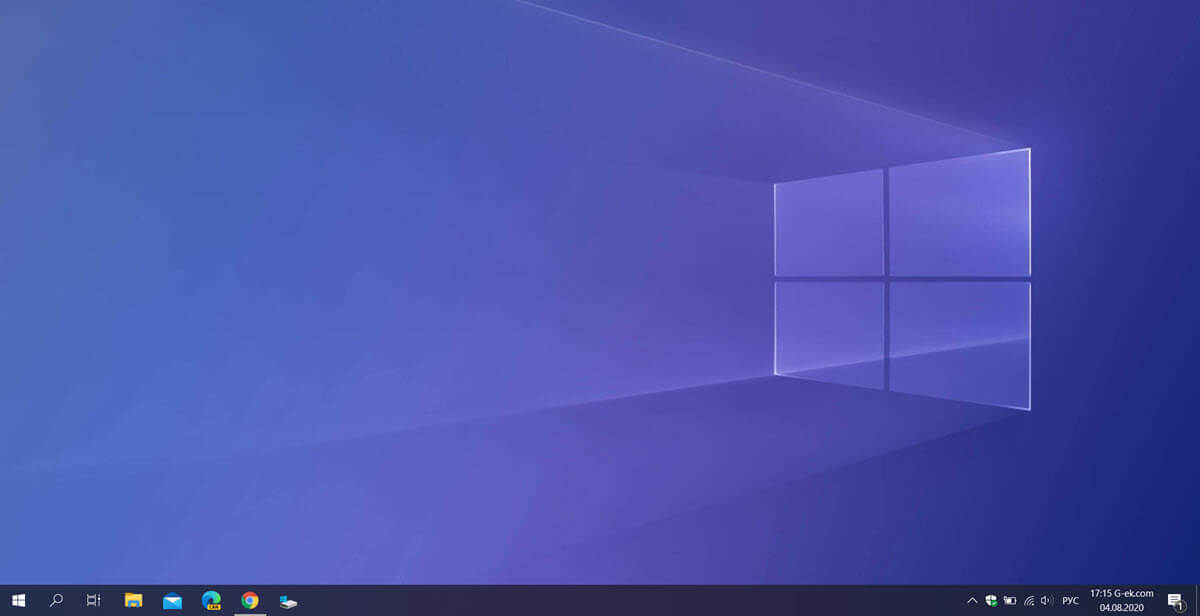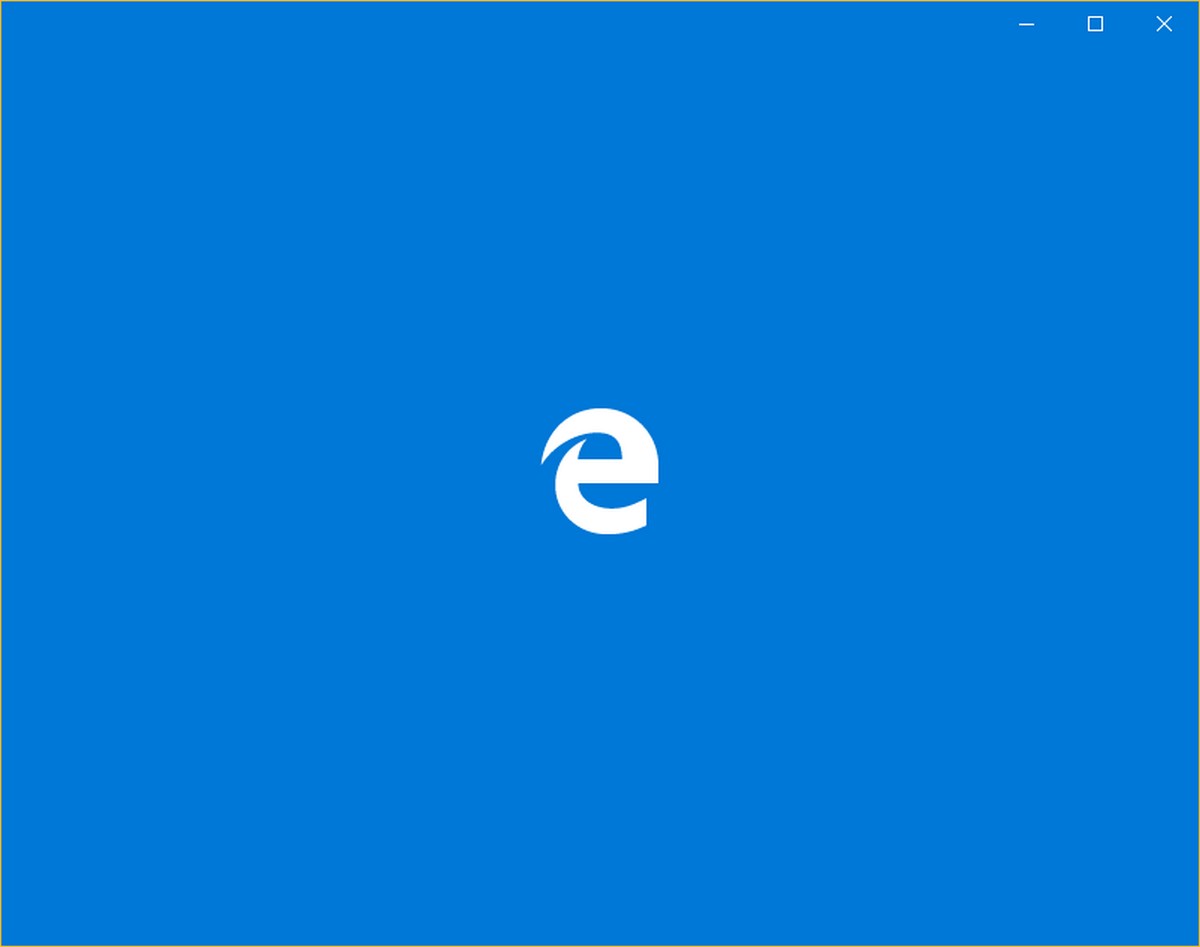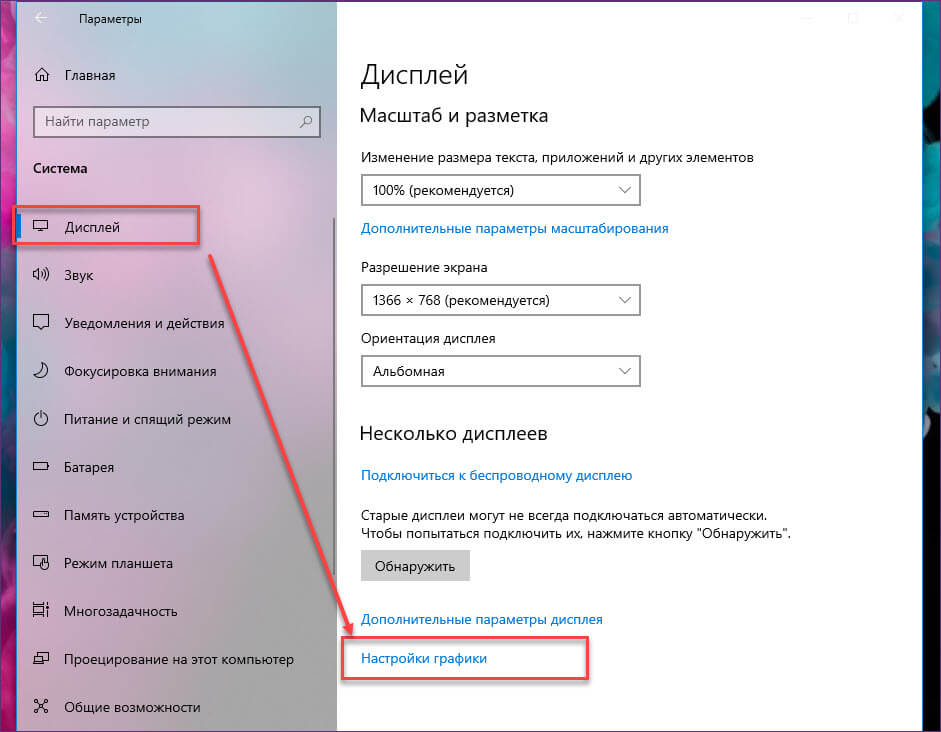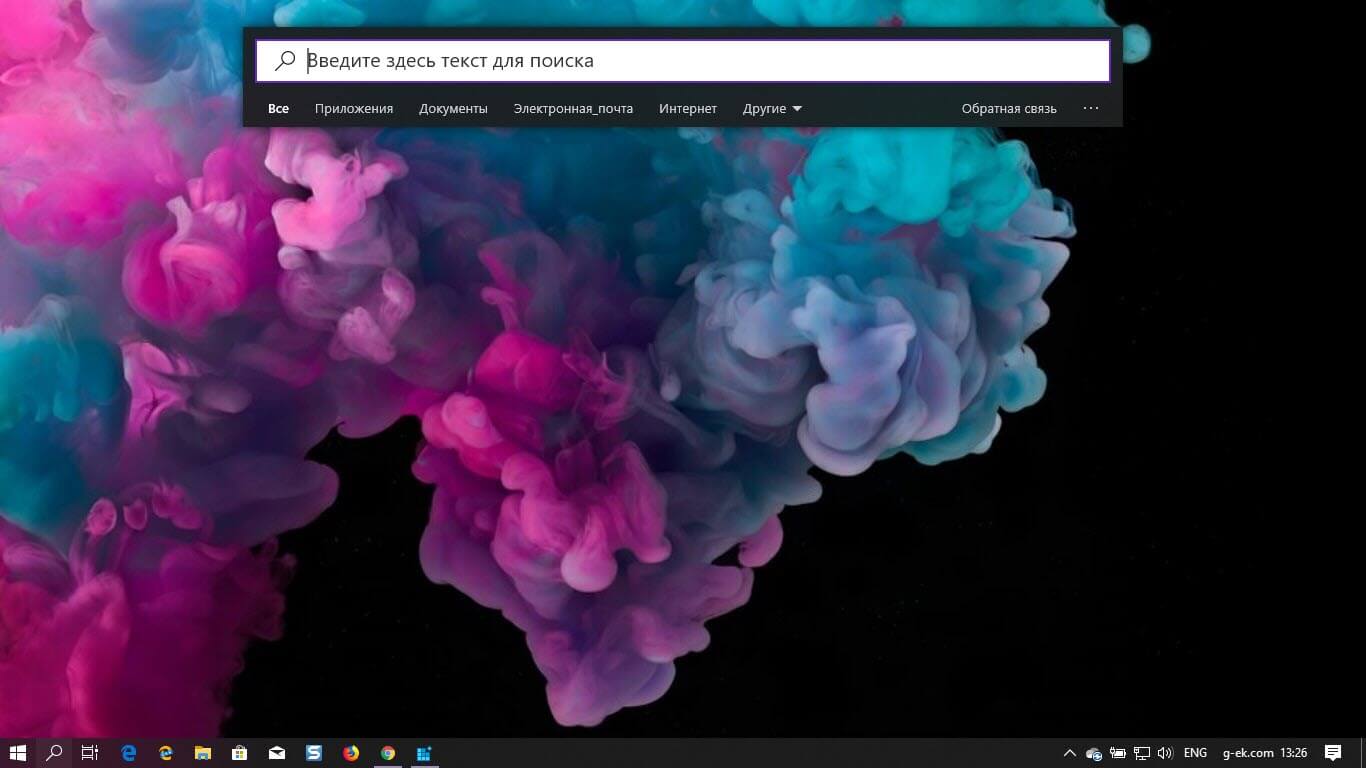Проблема с этой особенностью Windows 10 заключается в том, что даже если вы используете другое антивирусное программное обеспечение, опция в контекстном меню — «Проверка с использованием Windows Defender» остается.
Логично было бы, что, когда Защитник Windows отключен, опция не должна появляются в контекстном меню. Но, похоже, она будет отображаться, независимо от статуса Защитника Windows.
К счастью, если вы установили другой антивирус или отключили Защитник Windows , независимо от причины вы можете удалить * Проверка с использованием Windows Defender…из контекстного меню. Все, что вам нужно сделать, это немного отредактировать реестр Windows.
Удалить «Проверка с использованием Windows Defender» из контекстного меню Windows 10.
Чтобы сэкономить время, вы можете использовать готовые к использованию файлы реестра. Файлы отката также включены.
Скачайте готовые файлы реестра
Для удаления пункта контекстного меню, дважды кликните файл с именем «remove Scan with Windows Defender.reg».
Для восстановления пункта контекстного меню, дважды кликните файл с именем «restore Scan with Windows Defender.reg». Это восстановит значения по умолчанию.
Удалить - Проверка с использованием Windows Defender… в контекстном меню Windows 10 с помощью правки реестра.
Шаг 1: Откройте редактор реестра.
Шаг 2: В редакторе реестра перейдите к следующему разделу:
HKEY_CLASSES_ROOT \ CLSID \ {09A47860-11B0-4DA5-AFA5-26D86198A780}
Шаг 3: Кликните правой кнопкой мыши на раздел с именем {09A47860-11B0-4DA5-AFA5-26D86198A780}, а затем нажмите «Удалить». Убедитесь, что вы выбрали правильный раздел до нажатия пункта Удалить.
.jpg)
Шаг 4: Нажмите кнопку «Да», когда появится окно подтверждения, чтобы удалить раздел.
Все! Вы справились.
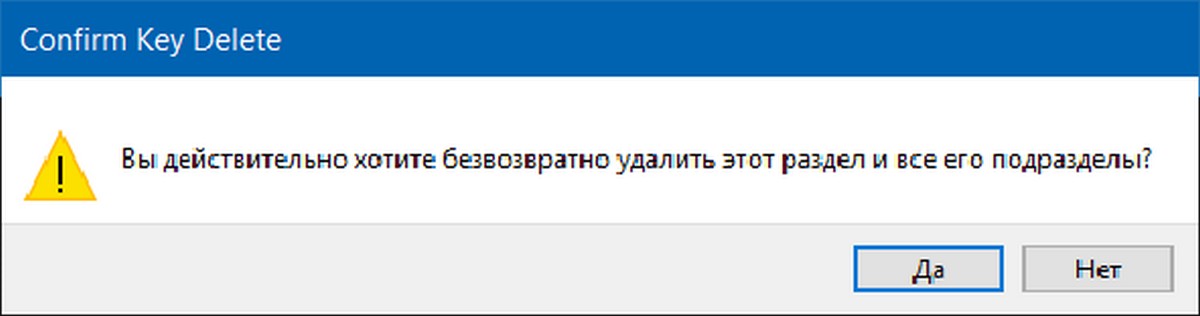
.jpg)
ПОСЛЕ
.jpg)
Проверка с использованием Windows Defender.. не будет появляться в контекстном меню, когда вы кликаете правой кнопкой мыши на файле или папке в Windows 10. Удачи!